Спасибо, что выбрали
PROtector firewall
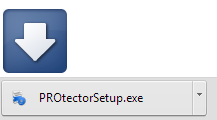
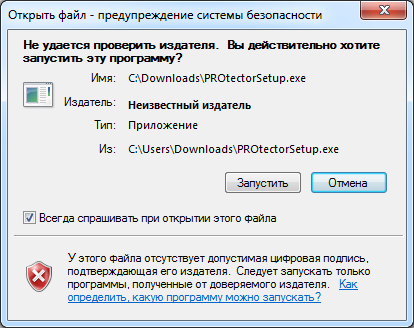

 Закрыть
Закрыть
Файрвол, известный также под названием брандмауэр, необходим для защиты подключенного к сети компьютера от проникновения угроз извне, атак хакеров, а также от утечек информации, «слива» данных угнездившимися на компьютере вредоносными программами. Понимая важность такой защиты, разработчики Windows встроили в свою систему файрвол, который по умолчанию включен. Может также устанавливаться сторонний сетевой экран, в составе комплексной защитной программы или отдельно.
У пользователей нередко возникает вопрос, как найти файрвол, причем касается он именно штатного файрвола Windows. Для сторонних программ в процессе установки обычно создается ярлык, облегчающий их поиск, в комплексных программах брандмауэр следует искать среди компонентов. В Windows брандмауэр является компонентом панели управления, там его и нужно искать, зайдя через меню Пуск. Можно для удобства ввести в поиск ключевое слово брандмауэр (в версиях с английским интерфейсом Firewall). Можно ориентироваться на иконку, изображающую земной шар за кирпичной стеной. А вот расширенные настройки в последних версиях Windows нужно искать в разделе Администрирование.
Поделиться с друзьями:
PROtector Firewall — защищает ваш компьютер и ваши данные от шпионского
программного обеспечения, позволяет в удобной форме контролировать ваш интернет
трафик, дает наглядную информацию о сетевых соединениях; имеет эргономичный и
стильный дизайн, стоит недорого в сравнении с другими Firewall.
PROtector Firewall — лучший выбор для защиты компьютера и контроля сети.
PROtectorFirewall.com - Комплексная защита вашего компьютера
Copyright © 2008-2013 All rights reserved
